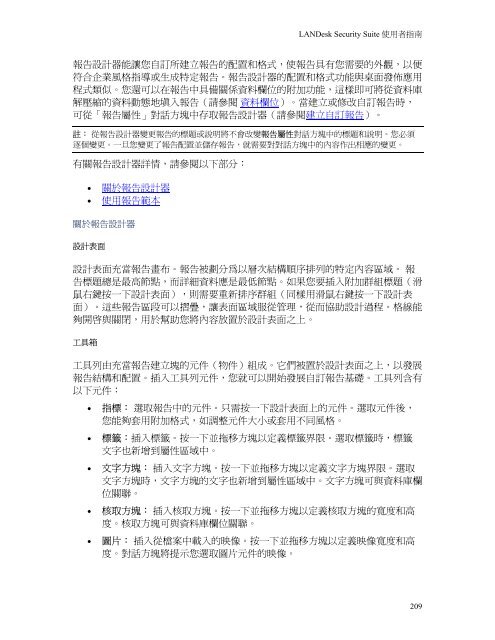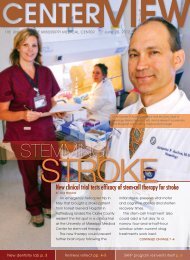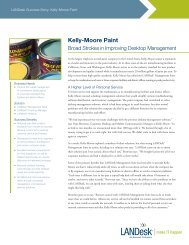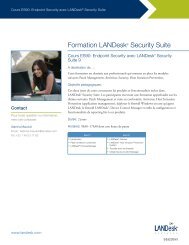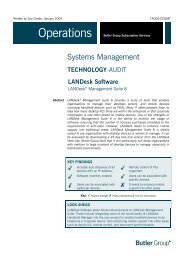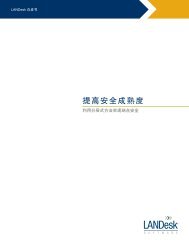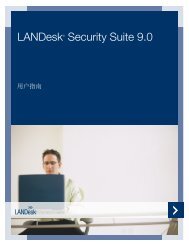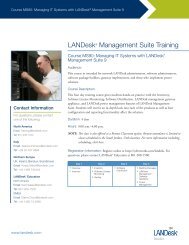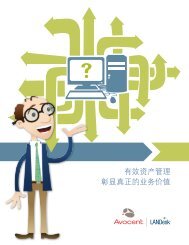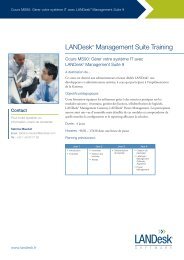Erfolgreiche ePaper selbst erstellen
Machen Sie aus Ihren PDF Publikationen ein blätterbares Flipbook mit unserer einzigartigen Google optimierten e-Paper Software.
<strong>LANDesk</strong> <strong>Security</strong> <strong>Suite</strong> 使用者指南<br />
報告設計器能讓您自訂所建立報告的配置和格式,使報告具有您需要的外觀,以便<br />
符合企業風格指導或生成特定報告。報告設計器的配置和格式功能與桌面發佈應用<br />
程式類似。您還可以在報告中具備關係資料欄位的附加功能,這樣即可將從資料庫<br />
解壓縮的資料動態地填入報告(請參閱 資料欄位)。當建立或修改自訂報告時,<br />
可從「報告屬性」對話方塊中存取報告設計器(請參閱建立自訂報告)。<br />
註: 從報告設計器變更報告的標題或說明將不會改變報告屬性對話方塊中的標題和說明。您必須<br />
逐個變更。一旦您變更了報告配置並儲存報告,就需要對對話方塊中的內容作出相應的變更。<br />
有關報告設計器詳情,請參閱以下部分‥<br />
• 關於報告設計器<br />
• 使用報告範本<br />
關於報告設計器<br />
設計表面<br />
設計表面充當報告畫布。報告被劃分為以層次結構順序排列的特定內容區域。 報<br />
告標題總是最高節點,而詳細資料應是最低節點。如果您要插入附加群組標題(滑<br />
鼠右鍵按一下設計表面),則需要重新排序群組(同樣用滑鼠右鍵按一下設計表<br />
面)。這些報告區段可以摺疊,讓表面區域服從管理,從而協助設計過程。格線能<br />
夠開啟與關閉,用於幫助您將內容放置於設計表面之上。<br />
工具箱<br />
工具列由充當報告建立塊的元件(物件)組成。它們被置於設計表面之上,以發展<br />
報告結構和配置。插入工具列元件,您就可以開始發展自訂報告基礎。工具列含有<br />
以下元件‥<br />
• 指標: 選取報告中的元件。只需按一下設計表面上的元件。選取元件後,<br />
您能夠套用附加格式,如調整元件大小或套用不同風格。<br />
• 標籤‥插入標籤。按一下並拖移方塊以定義標籤界限。選取標籤時,標籤<br />
文字也新增到屬性區域中。<br />
• 文字方塊‥ 插入文字方塊。按一下並拖移方塊以定義文字方塊界限。選取<br />
文字方塊時,文字方塊的文字也新增到屬性區域中。文字方塊可與資料庫欄<br />
位關聯。<br />
• 核取方塊‥ 插入核取方塊。按一下並拖移方塊以定義核取方塊的寬度和高<br />
度。核取方塊可與資料庫欄位關聯。<br />
• 圖片‥ 插入從檔案中載入的映像。按一下並拖移方塊以定義映像寬度和高<br />
度。對話方塊將提示您選取圖片元件的映像。<br />
209